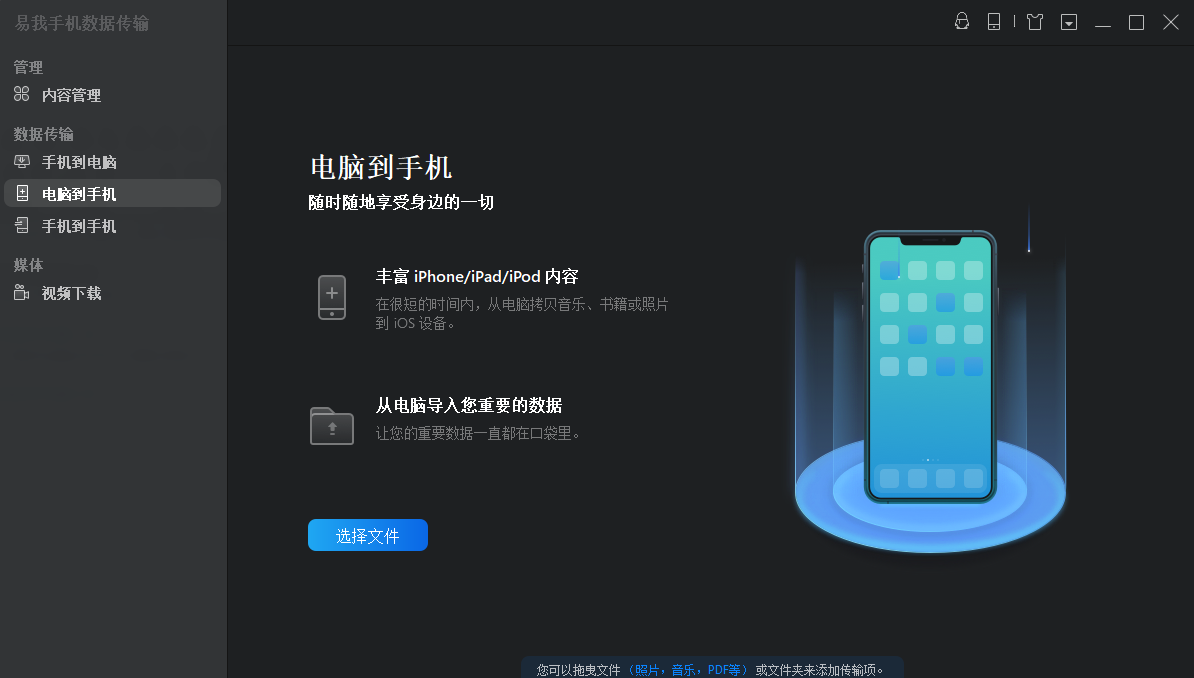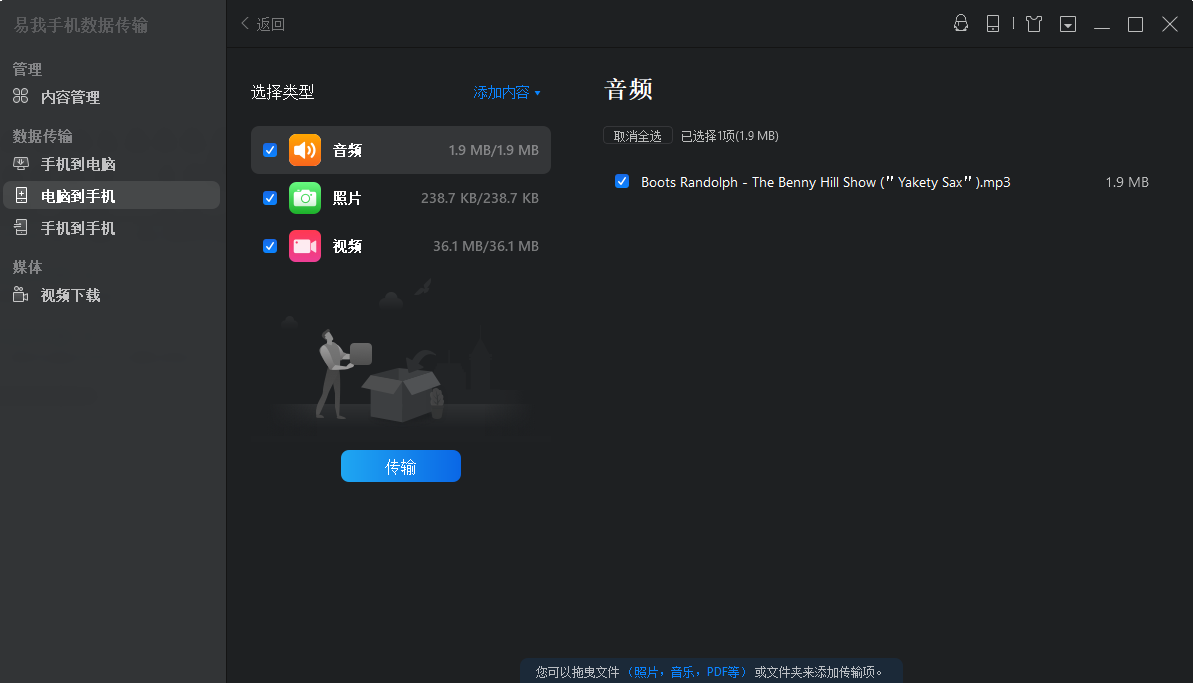实用!iPhone与Windows电脑互传文件操作技巧!
2020-12-23 11:23:46
编辑:
阅读:952次
摘要
易我手机数据传输是适用于iPhone、iPad互传、迁移到Windows或Mac的免费iOS数据传输软件。易我手机数据传输提供免费的iPhone/iPad备份 、在iOS设备间共享文件或将电脑上的文件同步到手机上。这款软件协助用户将照片、通讯录、音乐、电子书、笔记在iOS设备之间或与电脑之间传输 。
如果你是苹果全家桶用户,一定会对 「AirDrop(隔空投送)」 功能赞誉有加,使用 AirDrop 可以在 iPhone 与 MacBook、iPad 等设备之间快速传递照片、视频或文件。遗憾的是,「AirDrop 仅限苹果设备之间使用」,而很多小伙伴应该和小兽一样,更习惯用 Windows 系统的电脑,没有了 AirDrop,我们可以用什么工具来快速传送文件呢?
估计很多人日常是通过微信、QQ 自带的「文件传输助手」来与电脑互传文件,这种方式没什么问题,但也确实麻烦,而且不适合传送大文件。其实没必要用聊天工具,下面这个方法收藏起来你一定能用上。
易我手机数据传输是适用于iPhone、iPad互传、迁移到Windows或Mac的免费iOS数据传输软件。易我手机数据传输提供免费的iPhone/iPad备份 、在iOS设备间共享文件或将电脑上的文件同步到手机上。这款软件协助用户将照片、通讯录、音乐、电子书、笔记在iOS设备之间或与电脑之间传输 。
步骤1. 将您的iPhone/iPad连接到计算机,点击「信任」按钮继续。启动易我手机数据传输(EaseUS MobiMover)并找到「计算机到手机」模式。点击「选择文件」继续。
步骤2. 现在,选择您想传输的文件。选择所需文件后,点击「开启」。
步骤3. 所有选中的文件都将显示在右侧窗格中,其中包含详细的文件名称和文件大小,供您预览。如果您想在这一步添加更多的项目,选择「添加内容」或直接拖动文件到指定的区域。最后,点击「传输」,开始快速将计算机上的资料导入iPhone/iPad。传输完成后,到相应的位置并打开应用程序以查看资传输的资料。
温馨提示:本文由易我科技网站编辑部出品转载请注明出处,违者必究(部分内容来源于网络,经作者整理后发布,如有侵权,请立刻联系我们处理)
标签: